Google Docs: כיצד להוסיף תמונה על גבי תמונה אחרת
Miscellanea / / August 05, 2021
בדרך כלל אנו משתמשים ב- MS Word או ב- Slides של Google ליצירת תמונות ומסמכים. הסיבה העיקרית היא שאפליקציות אלה מציעות גמישות רבה בשימוש בתמונות מרובות ותכונות נוספות לעריכה. מצד שני, בפלטפורמות כמו גוגל דוק, אנשים חושבים לעתים קרובות שהם לא יכולים להוסיף תמונה על גבי תמונה אחרת. הם אפילו חושבים שהם לא יכולים לחפוף טקסט או לערוך אותו על פני תמונה ב- Google Doc.
אבל במדריך זה, אני אגיד לך כמה שינויים שיעזרו לך לחפוף ו להוסיף תמונה אחת על פני תמונה אחרת. תכונות אלה זמינות ב- Google Docs. רוב האנשים משתמשים במאגר המקוון רק כדי לשתף או לאחסן את התוכן שלהם. עם זאת, אם ברצונך לשנות את קבצי Word שלך (GDOC), שיטות אלה יעזרו לך. נלמד כיצד להשתמש בציור ב- Google Docs ותכונת גלישת טקסט.

כיצד להוסיף תמונה על גבי תמונה אחרת ב- Google Doc
ראשית, בואו לבדוק את תכונת הציור.
צִיוּר
- פתח את המסמך שלך ב- גוגל דוק
- בשורת התפריטים לחץ לְהַכנִיס > ואז לחץ צִיוּר > חָדָשׁ

- לוח הציור ייפתח.
- כדי להוסיף תמונה ראשונית לחץ על סמל התמונה שאתה רואה מעל לקטע הציור.
- אם ברצונך להוסיף טקסט לתמונה הראשונה, תוכל ללחוץ על סמל הטקסט עם ט כתוב עליו.
- כאן העליתי את התמונה הראשונית והשתמשתי בתכונת הטקסט כדי להוסיף טקסט מעליה. שיניתי גם את סגנון הגופן וגודל.

- אחרת, אם ברצונך לחפוף תמונה חדשה על פני התמונה הראשונה, לחץ שוב על סמל התמונה
- הוסף את התמונה השנייה על ידי גלישה מהמחשב האישי שלך ואז התאם אותה. ראה את צילום המסך למטה.
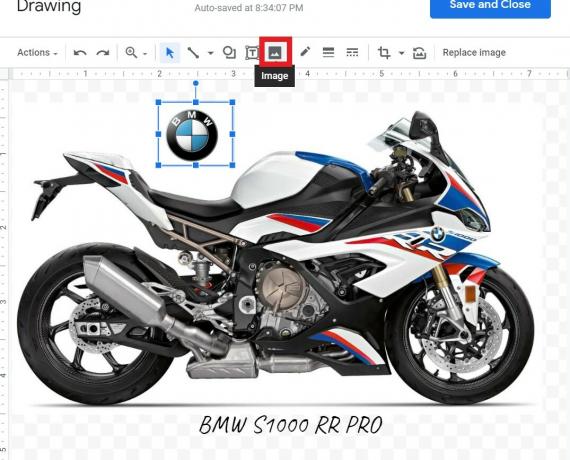
- לאחר שתסיים את העריכות שלך, תוכל ללחוץ שמור וסגור.
תמונות חופפות עם גלישת טקסט
הנה שיטה אחרת שקל למדי לעשות כמו הקודמת. כאן נחפוף את התמונות בלבד. נשמור על תמונה ראשית אחת שעליה נניח את התמונה השנייה.
- פתח קובץ Google Docs חדש
- על תַפרִיט בר ללכת ל לְהַכנִיס ולהכניס ישירות את התמונה הראשונה. חזור על הצעד פעם נוספת והוסף את התמונה השנייה.

- בחר בתמונה הראשונה. ואז כשהוא מודגש, לוח קטן יהיה זמין מתחתיו.
- מחלונית זו לחץ על סמל 3 נקודות > בחר כל אפשרויות התמונה

- תחת בחירה זו גלישת טקסט
- עכשיו אתה אמור לראות את תפריט שוליים מתחת לתמונה. בחר והגדר אותו ל 0 (אפס).
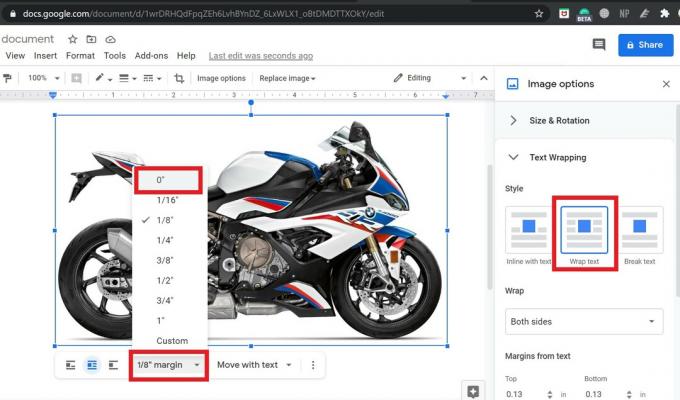
- עכשיו בחר ו להדגיש את התמונה השנייה ו חזור על שלושת השלבים שלעיל בשביל זה.
- כעת, כדי לחפוף ולהוסיף את התמונה השנייה לראשונה, פשוט גרור אותה מעל התמונה הראשונה.
אז זהו, חבר'ה. אלה שתי הדרכים הקלות ביותר להוסיף תמונה על פני תמונה אחרת או להוסיף טקסט כלשהו ב- Google Docs. נסה זאת ובקטע ההערות, הודע לי אם יש לך שאלות.
קרא הבא,
- כיצד להמיר קובץ DOCX לפורמט GDOC
- שיטות שונות להשבית התראת מזג אוויר בכל מכשיר אנדרואיד
סווייאם הוא בלוגר טכני מקצועי בעל תואר שני ביישומי מחשב ובעל ניסיון בפיתוח אנדרואיד. הוא מעריץ נלהב של מערכת ההפעלה אנדרואיד סטוק. מלבד בלוגים טכניים, הוא אוהב גיימינג, לנסוע ולנגן / ללמד גיטרה.

![כיצד להתקין מלאי ROM על Symphony V94 [קובץ קושחה / ביטול לבנה]](/f/76805a4e874b280e5e3db9f21b2e32ed.jpg?width=288&height=384)
![כיצד להתקין ROM מלאי על Maximus Max 6 [קובץ קושחה]](/f/ecc487f7425ee180759be433f6069e28.jpg?width=288&height=384)
![כיצד להתקין מלאי ROM על Jinga L500 [קובץ Flash קושחה / ביטול לבנה]](/f/961b11bcd3e03c287ad361a2f07f0922.jpg?width=288&height=384)